今回は、ロジクールのトラックボールマウスM575Sを紹介していきたいと思います。
このマウスですが、数年前に家電量販店で見かけて試しに使用してみたらものすごく使いやすかったという記憶がありました。
ただマウスにしては結構高価であったのでエレコムのM-XT3DRBKというまだ安めのトラックボールマウスを購入したのですが、ものすごく使いにくくて使うのをやめてしまいました。
最近アマゾンのブラックフライデーでセールをやっていたので購入してしまいました。
| 本体サイズ | 134 x 100 x 48 mm |
| 使用電池 | 単三電池 x 1本 |
| センサー技術 | ジクール アドバンス オプティカル トラッキング |
| dpi | 400dpix最大2000 |
| ボタン数 | 5個 |
| 電池寿命 | (Unifying USBレシーバー使用時): 最長24ヵ月 |
| (Bluetooth®使用時): 最長20ヵ月 | |
| 重量 | 145g |
| 保証情報 | 1年間無償保証 |
商品紹介

こちらが外箱の画像です。

裏面の画像です。

本体の画像です。
商品名にエルゴと書いてある通りエルゴノミック(人間工学)に基づいて作られているので持った感じはとても持ちやすく手首が疲れにくかった為、長時間マウスを操作する方に向いているといえます。

裏面の画像です。
滑り止めが5か所についています。

裏面には電池ボックスとレシーバーの収納が有ります。

トラックボールですが、裏面の穴から個人差は有りますが小指とかで押し出すことにより取り外す事が出来ます。
そのため掃除などのメンテナンスがしやすくてとても便利です。
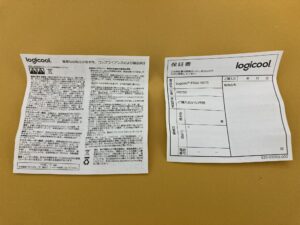
付属品の書類関係です。

他のマウスと比べてみると大きさとしてはかなり大きめで場所を取りますがトラックボールマウスなのでマウスを左右上下に動かさない為、この大きさでも問題は無いのかなと思います。
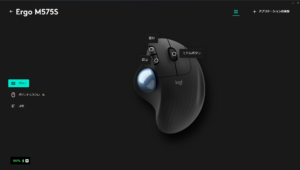
レシーバーをPCに接続して起動すると専用のソフト(LogiOptionsPlus)のインストーラーをダウンロードするかという画面が出てきますのでそこでダウンロードをすると上の画面のようなマウスのボタンの変更やトラックボールのDPI(カーソルの移動速度)の変更などが出来るようになります。
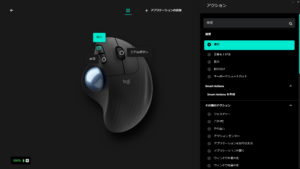
上の画面がマウスのボタンの設定画面です。
自分に合った配置にカスタマイズできるのはうれしいですね。
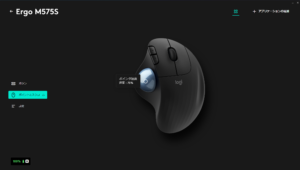
次に、トラックボールのDPIの速度の設定画面です。
DPIは最大で2000DPIと通常で使うには十分な速度かと思います。
あまり早すぎるとカーソルを合わせるのが困難になってしまうので(個人的には)ちょうどいいのかなと思いました。
使用してみて
使用してみての感想としては、非常に使いやすく感じました。
私はどちらかと言うとトラックボール向きの手の使い方なのではないのかと思います。
いろいろな使用者のレビューなどを見ていて使い慣れない方は全然使えないと言う意見や使い慣れるまで数日や1ヶ月位かかったなどの意見などを見ていたのですが、私の場合は数分で全然慣れてしまいある程度思い通りに使えるようになっていました。
個人差が結構分かれる製品のようでうまくなじむ方は早くに使えるようになるようですが慣れない方は結構苦戦されるようです。
苦戦されている方の特徴としては、PCゲームなどのマウスを激しく動かしたりとか使用頻度の多い方が苦戦されているように感じました。
私はゲームはしないのでそういった事もあり使いやすかったのかもしれません。
基本的に操作はトラックボールの操作以外は普通の多ボタンマウスと同じなのでトラックボールの操作に慣れてしまえば他に苦戦するところは無いのかと思います。
使用していていい点としては、手首への負担がかなり軽減されたと言う所でした。
カーソル操作が指に変わった事で手首への負担が減り長時間作業していても手首が痛くならなくなりました。
また、マウス本体を動かさないので机のスペースが狭い場合に非常に助かります。
私の場合は机の上に良く書類などを置いたりするのでマウスを動かしていると良く置いてある書類にぶつかって邪魔になってしまうことが多々あったり机のスペースが狭いせいで一度マウスを戻してカーソルを動かさなくてはいけなかったりとなかなか不便な事は多々ありました。
このトラックボールタイプに変更したことでそういった不便さからも解消されたので同じような悩みの方には結構おススメかもしれません。
まとめ
人によって使いやすい、にくいが分かれる製品ではありますが私は購入してとても満足しています。
同じような悩みでお困りの方にはお勧めしたい製品だなと思いました。



コメント